Reklāma
 Optiskie diski nav mūžīgi Kompaktdiski nav mūžīgi: Patiesība par CD / DVD ilgmūžību, "Pelējums" un "Rot"Digitālais laikmets ir mainījis revolūciju informācijas apstrādes jomā. Nekad agrāk cilvēce nevarēja ierakstīt un uzglabāt tik daudz informācijas un tik daudzveidīgi. Kaut arī datu daudzums ir palielinājies eksponenciāli, paredzamais dzīves ilgums ... Lasīt vairāk , bet, lai gan tie ir zaudēt nozīmi Atvadoties: 5 alternatīvas optiskajam diskamTā kā datori kļūst arvien mazāki un dzīvesveids mainās, mazāk ierīču piedāvā pietiekami daudz vietas iekšējiem optiskajiem diskdziņiem. Pašlaik tirgus uztur virs ūdens, izmantojot Blu-ray patērētāju mājas video tirdzniecību, bet datu glabāšanas ziņā ... Lasīt vairāk , DVD un Blu-Ray diski joprojām ir lielisks līdzeklis ilgtermiņa dublējumiem, ņemot vērā to, ka tos glabājat pareizi un neizmantojat kā vienīgo dublēšanas metodi. Citiem vārdiem sakot, glabājiet optisko disku dublējumus.
Optiskie diski nav mūžīgi Kompaktdiski nav mūžīgi: Patiesība par CD / DVD ilgmūžību, "Pelējums" un "Rot"Digitālais laikmets ir mainījis revolūciju informācijas apstrādes jomā. Nekad agrāk cilvēce nevarēja ierakstīt un uzglabāt tik daudz informācijas un tik daudzveidīgi. Kaut arī datu daudzums ir palielinājies eksponenciāli, paredzamais dzīves ilgums ... Lasīt vairāk , bet, lai gan tie ir zaudēt nozīmi Atvadoties: 5 alternatīvas optiskajam diskamTā kā datori kļūst arvien mazāki un dzīvesveids mainās, mazāk ierīču piedāvā pietiekami daudz vietas iekšējiem optiskajiem diskdziņiem. Pašlaik tirgus uztur virs ūdens, izmantojot Blu-ray patērētāju mājas video tirdzniecību, bet datu glabāšanas ziņā ... Lasīt vairāk , DVD un Blu-Ray diski joprojām ir lielisks līdzeklis ilgtermiņa dublējumiem, ņemot vērā to, ka tos glabājat pareizi un neizmantojat kā vienīgo dublēšanas metodi. Citiem vārdiem sakot, glabājiet optisko disku dublējumus.
Lai ierakstītu datus, video vai audio failus optiskajos diskos, izveidojiet sāknējamus datu nesējus, kopējiet diskus un izveidojiet dublējumu ISO failus un pēc tam sadedziniet ISO uz jaunu disku, jums ir nepieciešama daudzpusīga utilīta, kas tos visus pārvalda uzdevumi. Ievadiet
CDBurnerXP, bezmaksas lietojumprogramma, lai ierakstītu kompaktdiskus, DVD, Blu-Rays un HD-DVD galvenokārt visās attiecīgajās Windows versijās, ieskaitot Windows 8. Tas ir viens no labākajiem darbarīkiem.Pirmie soļi ar CDBurnerXP
Pirmoreiz palaižot CDBurnerXP, sākuma ekrānā varat atlasīt projektu. Ja neesat pārliecināts vai vienkārši vēlaties to apskatīt, izvēlieties datu disks.

Ierakstīt datus vai audio disku
Kad vēlaties ierakstīt datu vai audio disku, nākamais ekrāns būs Windows Explorer līdzīgs logs, kura augšpusē ir datorā esošie faili, bet apakšā - sadedzināmie faili. Failus un mapes var vilkt un nomest diskā. Josla apakšā norāda, cik daudz vietas ir atlicis jūsu mērķa diskā.
Zemāk esošajā ekrānuzņēmumā ir parādīti sagatavošanās darbi datu diskam. Audio disks izskatīsies nedaudz savādāk. Ņemiet vērā: sakārtojot failu secību audio diskā, tas ietekmēs arī secību, kādā tie tiek ierakstīti diskā.
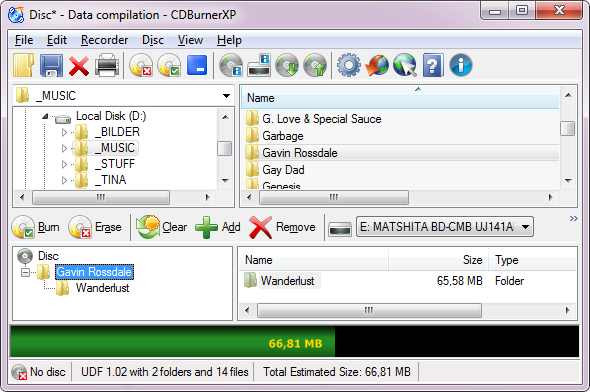
Lai ierakstītu datus vai audio kompilāciju, noklikšķiniet uz viena no attiecīgajām Apdegums pogas. Pirms diska sadedzināšanas varat izvēlēties ierakstīšanas iespējas, piemēram, ierakstīšanas ātrumu, eksemplāru skaitu un to, kas notiek pēc ierakstīšanas pabeigšanas.
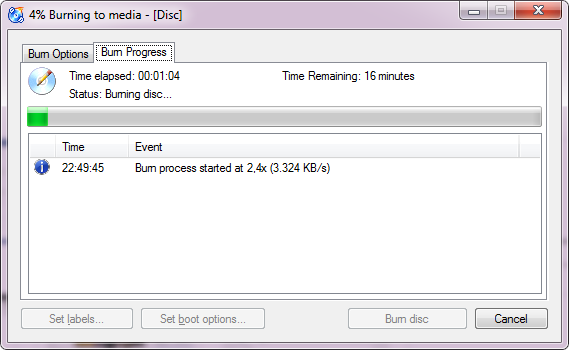
Ja saprotat, ka esat izvēlējies nepareizu projekta veidu, noklikšķiniet uz sarkanā X augšējā kreisajā stūrī, lai atgrieztos sākuma ekrānā. Ja nevēlaties atmest jau izdarīto atlasi, varat saglabāt pašreizējo projektu un atvērt to vēlāk.
Ierakstiet video DVD
Lai ierakstītu DVD disku, kas paredzēts lietošanai ar DVD atskaņotāju, jums tiks sniegts norādījums par atšķirīgu procesu. Zem Ierakstīt opcijas, iestatiet diska nosaukumu un norādiet CDBurnerXP uz mapes VIDEO_TS atrašanās vietu, t.i., .vob, .ifo vai .bup failu, kuru vēlaties ierakstīt. Atlasiet arī nepieciešamo eksemplāru skaitu un neaizmirstiet vēlreiz pārbaudīt ierakstīšanas opcijas. Visbeidzot noklikšķiniet uz Dedziniet disku vai Saglabāt kā ISO… pogu atkarībā no tā, kāda ir jūsu izvēle. Programmatūra vēlreiz pārbaudīs, vai jūsu faili ir derīgi, un turpina degt, ja viss izskatās kārtībā.
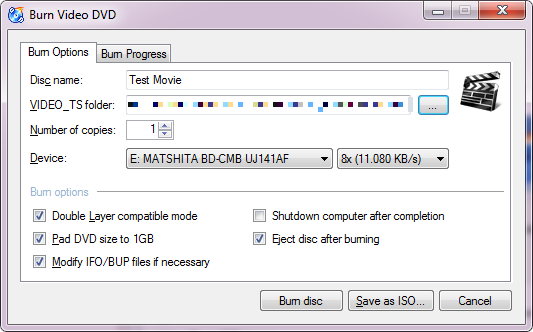
Sadedziniet ISO attēlu
Jums tiek veikta līdzīga procedūra, ja vēlaties sadedzināt ISO attēlu. Vispirms jāizvēlas ierakstāmais ISO attēls, jāizvēlas ierakstīšanas ātrums un metode, vēlreiz pārbaudiet ierakstīšanas opcijas un noklikšķiniet uz pogas, lai ierakstītu disku.
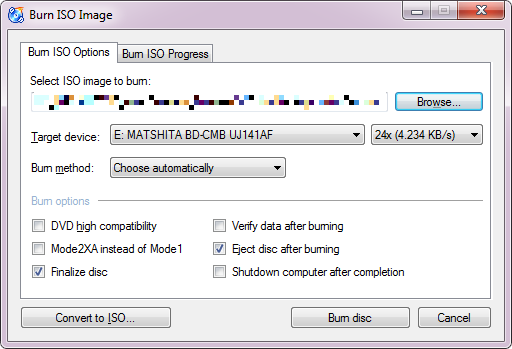
Kopēt disku
Disku var kopēt tieši no viena diska uz otru. Ja jums ir tikai viens atskaņotājs, varat izveidot kopiju cietajā diskā. CDBurnerXP atbalsta saglabāšanu ISO vai MDS failos.
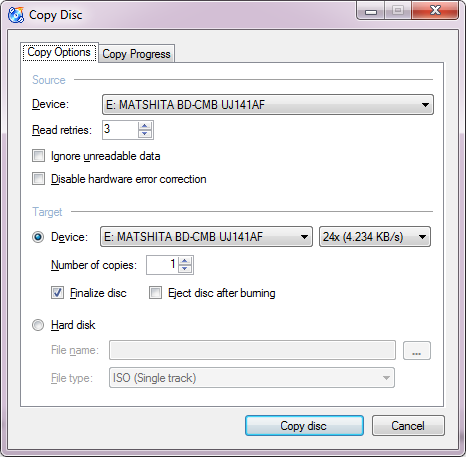
Drukas vāki
Varbūt jūs domājāt par printera logotipu, kas parādās Windows Explorer, piemēram, logā, ierakstot datus vai audio disku. CDBurnerXP var arī izdrukāt vākus standarta CD apvalkam, plānam CD futrālim, DVD futrālim un mini CD futrālim, ja jums ir pieejami attēli.

Iestatījumi un opcijas
Visbeidzot, vārds par pielāgotajiem iestatījumiem un iespējām. CDBurnerXP atbalsta garu valodu sarakstu, un sadaļā Programma varat mainīt programmas valodu Iespējas. Šeit jūs varat arī izvēlēties pielāgotu mapi pagaidu datiem, iespējot vai atspējot dažādas notikumu ziņas un iestatīt dažādu datu un audio disku iestatījumu diapazonu.
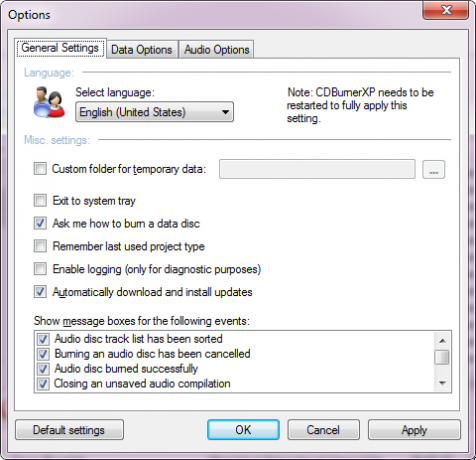
Secinājums
CDBurnerXP ir viegli lietojams un visaptverošs rīks. Lai gan audio un datu disku datu izvēles logs izskatās nedaudz pārblīvēts ar pogām, to ir intuitīvi izmantot, tāpat kā pārējās programmas funkcijas. CDBurnerXP ir viens no mūsu Labākie optisko un disku attēlu rīki operētājsistēmai Windows Labākā datora programmatūra jūsu Windows datoramVai vēlaties labāko datoru programmatūru savam Windows datoram? Mūsu lielajā sarakstā ir apkopotas labākās un drošākās programmas visām vajadzībām. Lasīt vairāk .
Vai jūs joprojām dedzināt optiskos datu nesējus, un kāds ir jūsu iecienītākais rīks to darīt?
Tīna vairāk nekā desmit gadus ir rakstījusi par patērētāju tehnoloģijām. Viņai ir doktora grāds dabaszinātnēs, diploms no Vācijas un maģistra grāds no Zviedrijas. Viņas analītiskā pieredze palīdzēja viņai izcelties kā tehnoloģiju žurnālistei vietnē MakeUseOf, kur viņa tagad pārvalda atslēgvārdu izpēti un operācijas.